Körvonalrajz képek -Orosz photoshop bemutató
Bemutató Linkek: 1. oldal | Page 2
Orosz fordítás VanVin
Line Art bemutatója ajánljuk Középfokú Photoshop felhasználók

Csak szeretnék megnyugtatni és tájékoztatni arról, hogy nem szükséges, hogy képes felhívni a sikeres alkalmazásához a leírt technikával. Alapvetően - nyomkövetés. Egy jó kontúr rajz c használja ezt a technikát órákig tart ... és ha kiszámítjuk, hogy a munkát az, hogy gyorsan alkalmazni többszörös szűrőket, majd ezt a leckét - nem neked való.
Ahhoz, hogy sikeresen befejezni a leckét meg kell tenni, hogy működjön együtt a Toll eszköz (toll).
Toll eszköz
Minden leírt lépéseket tettek a Photoshop CS3, így amikor Rabta más változatai a párbeszéd ablak megjelenése eltérő lehet.
1) Készítsünk rétegek
Nyissa meg a Photoshopban, és nevezze át a Background réteget a «eredeti». Ha a fénykép elég sötét, akkor először világosítani a fekete körvonalai, koto- rozs, fogjuk alkalmazni a tetején a kép, lehet megkülönböztetni a háttérben.
A fényerő beállítása (fényerő), a képeket a parancs Korrekciók> fényerő / kontraszt a Kép menüben.

Ismétlődő (Ctrl + J) forrás réteget, egy új réteget úgynevezett «top».
Készítsen két új réteget (menü Réteg> Új> réteg vagy a Ctrl + Shift + N) helyezve őket alá a tetején.
Töltse ki az egyik új réteget (elhelyezkedő réteg fölött oroginal) fehér, nevezd át háttér Használt VaV, és a második átlátszó szabadság nevének megadásával a line art neki.
Tedd láthatatlan háttér réteg és a felső, kattintson a megfelelő ikonra a kép a szem a rétegek palettán. A Rétegek palettán most így néz ki:
2) Állítsa be Ecset (kefe)
Amikor létrehoz áramkörök, meg kell változtatni a stroke-tömeg (vonalvastagság), így a rajz „mélység” a szabályok szerint a kilátások - a „közelebb” az a vonal, annál vastagabb kell lennie. Ezen túlmenően, a párhuzamos vonalak a távolság a megfigyelő egymáshoz közelebb, és a kontúrok - elvékonyodnak. Egyes utriro- Vann ezek a szabályok illusztrálható az ábrán a jobb oldalon látható:
A területek árnyékban, amint azt egy vastagabb körvonal, mint a megvilágított tárgyakat.
Mindez akkor tárja fel, tekintve kontur- nye számadatok és képregények.
Egy másik technika kontúr rajz áll az a tény, hogy olyan vonalat használ, két sorban, a vi kontúrok - vastagabb húzott külső kontúrok a tárgy, és vékony - belső.
Most folytassa közvetlenül a telepítést Kis- perc (ecset), és állítsa be úgy, hogy az utolsó simításokat alkalmazta szűkült az elejétől a végéig.
Kattintson instument kefével, majd válassza vklad- ku ecsetek (kefék) a jobb felső sarokban a képernyőn:
Konkrét beállításait kefe függ típusától függően a húzott kontúrok, és különösen az ecset átmérőjét. az egyik lehetőség is mutatja:
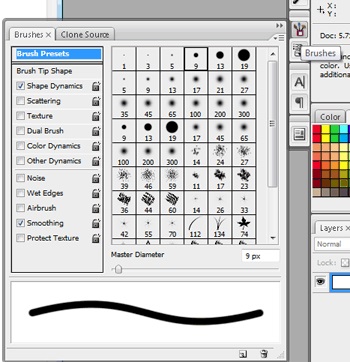
Most megy Alak dinamikája (dinamikus változása formában):
1. Állítsa be a vezérlés mód paraméter Fade (fading)
2. Adja meg a kívánt értéket csillapítás
3. A minimális Diametr (minimális átmérője)
(A képen látható Fade value = 250, legkisebb átmérő = 27%, de lehet, hogy össze különböző ezen paraméterek kombinációja, hogy vonzó lesz még több - poekspe- rimentiruyte a két érték)
Válasszon festőszínt (előtér színe) - Fekete (gyorsan meg lehet csinálni megnyomásával D - az alapértelmezett szín)
3) létrehozása áramkörök (Paths)
Kezdjük az a kép közepén, ami ebben az esetben egy személy. Példaként hozták fotó Scarlett Johansson, kezdje egy ajak.
Csak tartsd észben, hogy a vonalat a pontot, ahol az áramkör építése kezdődött, lesz a legnagyobb vastagsága fokozatosan elvékonyodik a vége felé az áramkör.
Ügyeljen arra, hogy a Toll eszköz (P) -re van állítva Új Munka útvonalak (Paths Photoshop CS):
Hozzon létre egy vázlatot körül a külső része a felső ajak, helyzetének beállításával a neobhodimos- öt pontot és pozíciókat a görbék telkek Direct Selection Tool eszközt.
Amikor a megjelenése az út meg van elégedve, kattintson jobb egérgombbal, eltávolítása nélkül vyde- Lenia a konutura, és válassza ki a legördülő menüből stroke Path (hurok stroke).
Ha rákattint a szem ikonra a Rétegek palettán, „vissza” a láthatóságát a réteg háttérben. Ezután távolítsa el a kiegészítő áramkör (út), a jobb gombbal, majd válassza a Törlés utat. Most semmi sem akadályoz meg úgy a létrehozott sor. Ha elégedett az eredménnyel, ismét kikapcsolja a láthatóságát a háttér réteget és elmozdulni a következő körbe. Ha nem - adóbevallást History paletta stabilizálódik Dieu módosításokat kiegészítő kontúr van Toll eszköz és otre- szabályozza:
Továbbá, a kapott vonal lehet korrigálni a Radír eszközzel (radír):
Létrehozásához vonalak, vékony, mindkét végén és megvastagszik a központ felé (mint a külső kontúrja az alsó ajak az ábrán) az ecset beállításait (szakasz Alak Dynamics) a paraméter Control Change Fade Mode Pen Nyomás értékű minimális átmérő = 1%:
Az ilyen sorokat a szélütés őket a stroke Path parancs lehetővé teszi, Szimuláció Nyomás üzemmód (szimulálni nyomás).
Időnként kapcsolja a láthatóságát a háttér réteget, hogy értékelje az eredményeket egy tiszta, fehér háttér.
Előállításához nagyon vastag vonalak, mint például a kontúrok a szemöldök, húzunk egy zárt (azaz nincs szünetek) segéd kontúr (path), és létrehozásakor a vonal szelektálható alternatívák nem lökete segédáramkört (stroke Path), és a kitöltés ( Töltsük Path):
Létrehozásához geometriai formák - ovális, kerek, szögletes, stb - A megfelelő eszközök Ellipse Tool Téglalap eszköz:

Az első alkalommal, amikor a fentebb leírt technika tűnhet nagyon bonyolult, de van egy komplett benne néhány rajz megszokja használja, és képes legyen dolgozni elég gyorsan.
Bemutató Linkek: 1. oldal | Page 2
Népszerű Photoshop Tutorials on MelissaEvans.com ebben a hónapban
- Pop art ihlette Lichtenstein
- Kapcsolja fotói emberek Line Art
- Színező Line Art
- Vector Art Photoshop
